 Mesaje
Mesaje
Cu aplicația Mesaje de pe Mac, este ușor să păstrați legătura, indiferent de dispozitivul pe care îl utilizați. Cu iMessage puteți trimite nelimitat mesaje oricărei persoane care are un Mac, dispozitiv iOS, dispozitiv iPadOS sau Apple Watch. Luați legătura cu una sau mai multe persoane și gestionați conversații de grup cu funcționalități precum răspunsuri în linie și mențiuni. Consultați articolul de asistență Apple Despre mesajele iMessage și SMS/MMS. (Pentru mesajele vocale este necesar un microfon extern. Accesoriile sunt comercializate separat pe apple.com/ro, la un Apple Store local sau la alți revânzători.)
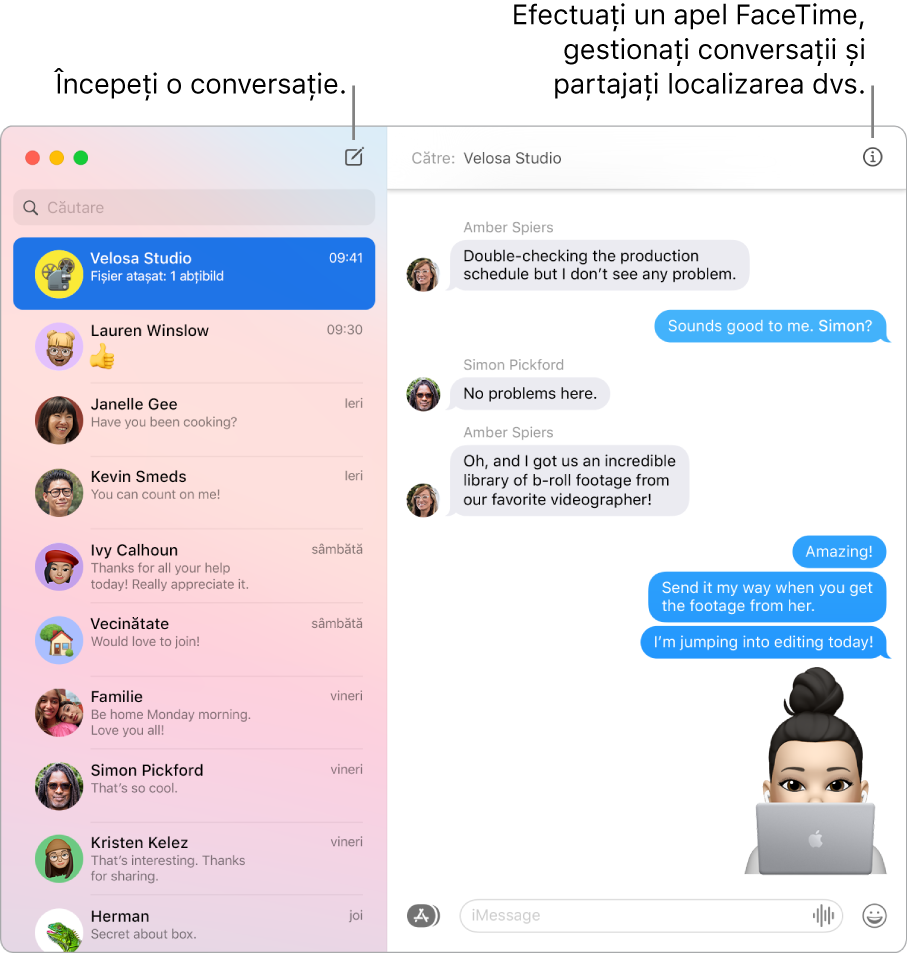
Autentificați-vă și trimiteți. Autentificați-vă cu ID-ul Apple pentru a trimite și a primi mesaje nelimitate – inclusiv text, poze, Live Photos, conținut video și altele – de la orice persoană care deține un Mac, iPhone, iPad, iPod touch sau Apple Watch. Pentru informații de configurare, consultați articolul de asistență Apple Folosirea aplicației Mesaje cu computerul Mac.
Sfat: De asemenea, puteți trimite și primi mesaje SMS sau MMS pe Mac dacă iPhone-ul dvs. (cu iOS 8.1 sau o versiune ulterioară) este autentificat în Mesaje cu același ID Apple. Pe iPhone, accesați Configurări > Mesaje, apăsați Redirecționare mesaje text, apoi apăsați pe numele Mac-ului dvs. pentru a activa Redirecționarea mesajelor text. Pe Mac, veți vedea un cod de activare dacă nu utilizați autentificarea cu doi factori pentru ID ul dvs. Apple. Introduceți codul pe iPhone, apoi apăsați Permiteți.
Mențineți conversațiile preferate în partea de sus. Fixați conversațiile dvs. preferate în partea de sus a listei de mesaje trăgându-le în sus. Mesajele noi, Tapbackurile și indicatorii de tastare apar deasupra unei conversații fixate. Când într‑o conversație de grup există mesaje necitite, participanții cei mai recenți apar în jurul conversației fixate.

Gestionați conversații de grup. Facilitați identificarea unui grup configurând o poză, un Memoji sau emoji drept imagine a grupului. Într‑o conversație de grup, puteți direcționa un mesaj către o persoană scriind numele persoanei sau utilizând semnul @ și puteți răspunde la o întrebare sau propoziție anterioară din conversație adăugând comentariul dvs. ca răspuns în linie. Când o conversație devine prea activă, puteți ascunde alertele pentru aceasta. Pentru a configura o imagine de grup și a vedea opțiuni de gestionare a conversației, selectați conversația în listă, apoi faceți clic pe butonul Detalii ![]() în colțul din dreapta sus al ferestrei Mesaje. Pentru a primi o notificare la menționarea numelui dvs., deschideți preferințele Mesaje, faceți clic pe General, apoi selectați caseta de validare “Notifică-mă când numele meu este menționat”.
în colțul din dreapta sus al ferestrei Mesaje. Pentru a primi o notificare la menționarea numelui dvs., deschideți preferințele Mesaje, faceți clic pe General, apoi selectați caseta de validare “Notifică-mă când numele meu este menționat”.
Faceți mesajele mai distractive. Antrenați discuțiile răspunzând la mesaje cu Tapbackuri, GIF‑uri populare sau efecte speciale precum confeti fluturând, baloane și altele. Pentru a adăuga un Tapback, faceți clic și țineți apăsat un mesaj, apoi alegeți un Tapback. Pentru a adăuga un GIF sau un efect special, faceți clic pe butonul Aplicații ![]() , alegeți #imagini sau Efecte mesaje, apoi faceți clic pe cel dorit. Nu pierdeți din vedere nici Digital Touch, cerneala invizibilă și mesajele scrise de mână trimise de prietenii dvs. de pe iPhone, iPad sau Apple Watch.
, alegeți #imagini sau Efecte mesaje, apoi faceți clic pe cel dorit. Nu pierdeți din vedere nici Digital Touch, cerneala invizibilă și mesajele scrise de mână trimise de prietenii dvs. de pe iPhone, iPad sau Apple Watch.
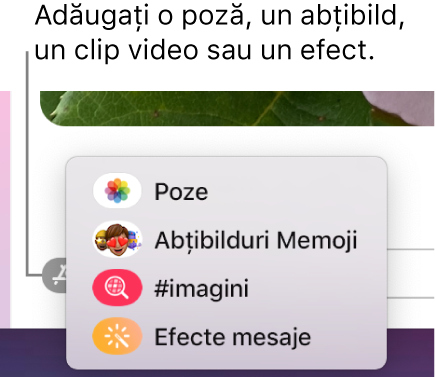
Trimiteți abțibilduri Memoji. Mesaje generează automat pachete de abțibilduri pe baza personajelor Memoji. Pentru a adăuga un abțibild Memoji la o conversație, faceți clic pe butonul Aplicații ![]() , clic pe Abțibilduri Memoji, apoi clic pe cel care exprimă cel mai bine starea dvs.
, clic pe Abțibilduri Memoji, apoi clic pe cel care exprimă cel mai bine starea dvs.
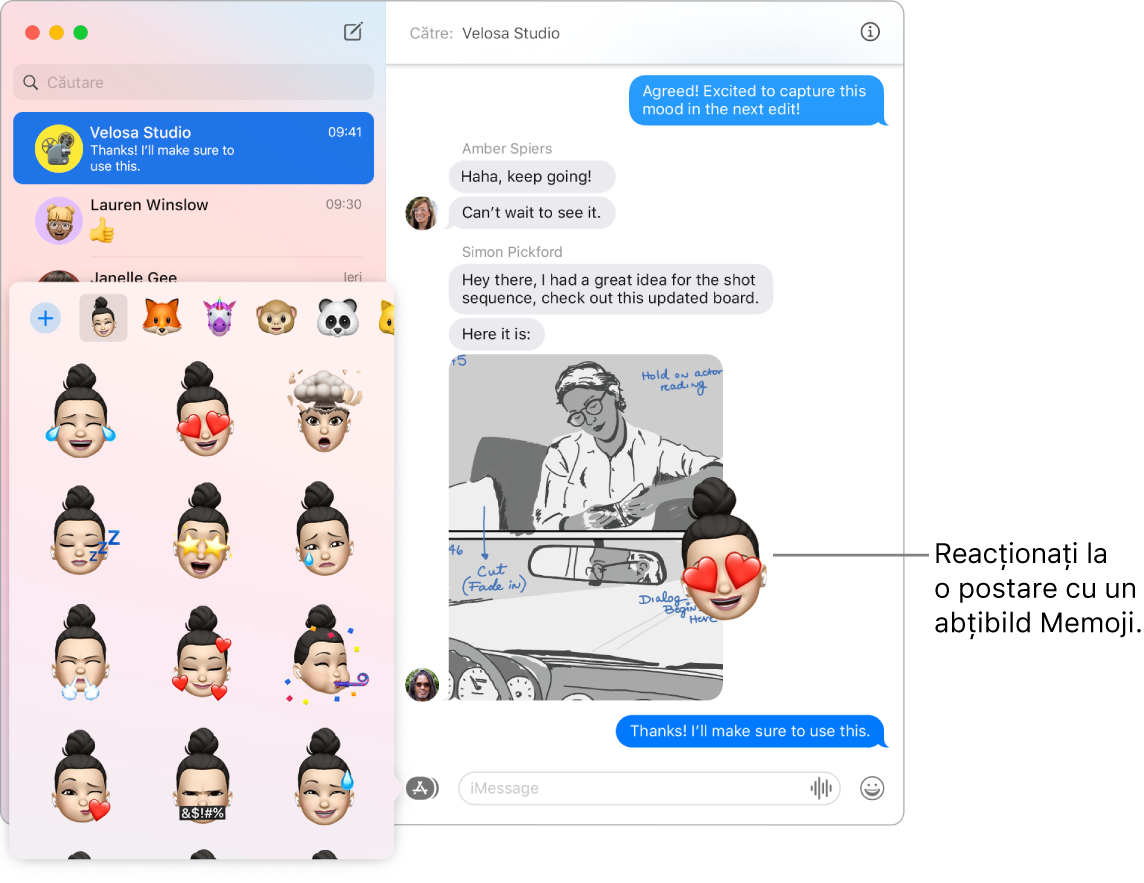
Creați propriul Memoji. Concepeți propriul Memoji personalizat – alegeți culoarea pielii și pistruii, coafura și culoarea, trăsăturile faciale și altele. Pentru a utiliza un Memoji personalizat drept poza dvs. pentru Mesaje, accesați Mesaje > Preferințe. Faceți clic pe “Configurează partajarea numelui și pozei”, clic pe Continuă, apoi clic pe Personalizare. Faceți clic pe butonul Memoji nou ![]() , apoi clic pe fiecare caracteristică pentru a concepe aspectul dvs. După ce ați terminat, faceți clic pe OK pentru a adăuga Memojiul la colecția dvs. de abțibilduri. Pentru a adăuga mai multe Memojiuri la colecția dvs., deschideți o conversație, faceți clic pe butonul Aplicații
, apoi clic pe fiecare caracteristică pentru a concepe aspectul dvs. După ce ați terminat, faceți clic pe OK pentru a adăuga Memojiul la colecția dvs. de abțibilduri. Pentru a adăuga mai multe Memojiuri la colecția dvs., deschideți o conversație, faceți clic pe butonul Aplicații ![]() , clic pe butonul Abțibilduri Memoji, clic pe butonul Memoji nou
, clic pe butonul Abțibilduri Memoji, clic pe butonul Memoji nou ![]() , apoi distracție plăcută la conceput!
, apoi distracție plăcută la conceput!
Trimiteți un fișier, o poză sau un clip video. Partajați cu ușurință fișiere trăgându‑le în Mesaje. Sau găsiți și trimiteți rapid poze și clipuri video din biblioteca dvs. Poze. Într‑o conversație, faceți clic pe butonul Aplicații ![]() , clic pe Poze, apoi clic pe o poză pentru a o adăuga. Scrieți un cuvânt cheie – de exemplu, numele, data sau localizarea unei persoane – în câmpul de căutare pentru a vă ajuta să găsiți o anumită poză.
, clic pe Poze, apoi clic pe o poză pentru a o adăuga. Scrieți un cuvânt cheie – de exemplu, numele, data sau localizarea unei persoane – în câmpul de căutare pentru a vă ajuta să găsiți o anumită poză.
Atunci când textul nu este suficient. Comutați de la texting la efectuarea unui apel audio sau video în Mesaje. Dacă persoanele din chatul dvs. au FaceTime, faceți clic pe butonul Detalii ![]() din fereastra de mesaje, apoi faceți clic pe butonul Apel
din fereastra de mesaje, apoi faceți clic pe butonul Apel ![]() sau pe butonul Video
sau pe butonul Video ![]() pentru a începe un chat audio sau video FaceTime.
pentru a începe un chat audio sau video FaceTime.
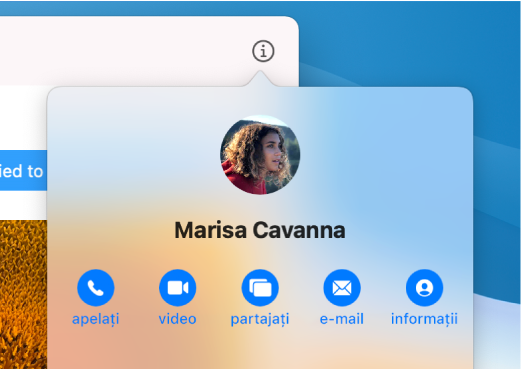
Partajarea ecranului. Dvs. și un prieten puteți partaja ecranele și chiar deschide dosare, crea documente și copia fișiere trăgându‑le pe desktopul ecranului partajat. Faceți clic pe butonul Detalii ![]() , apoi pe butonul Partajează ecranul
, apoi pe butonul Partajează ecranul ![]() .
.
Aflați mai multe. Consultați Manualul de utilizare a aplicației Mesaje.